电脑重装系统后感觉音质变了 电脑重装Win10系统后音质变差如何解决
更新时间:2024-01-08 11:08:13作者:xtang
电脑重装系统后,许多用户都会遇到一些问题,其中之一就是音质变差的情况,尤其是在重装Win10系统后,很多人发现自己的电脑音质出现了明显的下降。这种情况可能会给我们的音乐、影视欣赏等带来影响,因此我们需要找到解决办法。在本文中我们将探讨一些可能的原因和解决方法,帮助您重新恢复良好的音质体验。
步骤如下:
1、右键点击桌面任务栏右下角中的小喇叭图标,在弹出的框中点击【播放设备】。如图:

2、在弹出的播放设备对话框里面点击“扬声器”,弹出扬声器属性界面,如图所示:
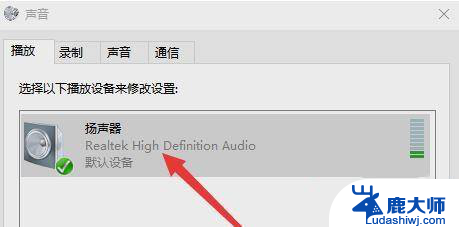
3、在扬声器属性界面点击【增强】选卡,如图:
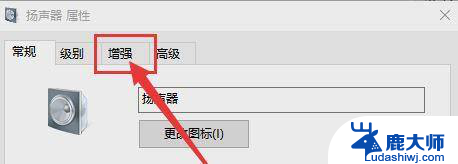
4、把禁用所有声音效果前的方框里面的勾取消;立即模式前面的方框打上勾(勾选立即模式,不用点击确定保存即可听到设置后的效果)。如下图:
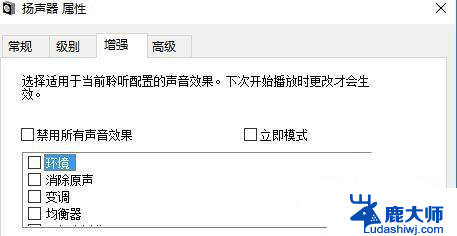
5、在框里面选择并试听自己想要的效果;
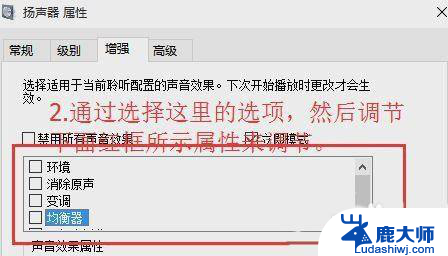
6、选择自己最喜欢的音效(未勾选 立即模式 的用户记得先点击应用进行测试),在点击确定。保存设置后音效就设置完成了!
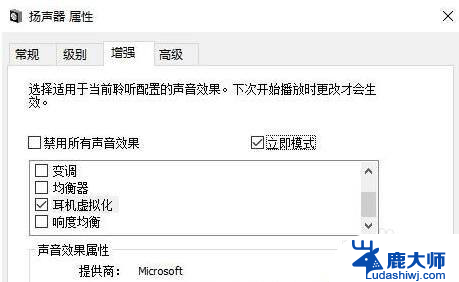
以上是电脑重装系统后音质变化的全部内容,如果你也遇到同样的情况,请参考我的方法进行处理,希望对大家有所帮助。
电脑重装系统后感觉音质变了 电脑重装Win10系统后音质变差如何解决相关教程
- 电脑做完系统没声音 win10系统重装后没有声音怎么解决
- 安装win10系统后没有声音 win10系统重装后无法播放声音的解决方法
- 电脑装好系统后为什么没有网络 电脑重装系统后网络连接失败怎么解决
- 重装电脑系统按哪个键 电脑重装系统按f键
- win10电脑重置后一直重启进不去 Win10重装系统无限重启解决方法
- 电脑安装新系统windows激活不了 安装完Windows10系统后如何激活
- 系统能够远程重装吗 电脑远程重装系统步骤详解
- 怎么重装win 7系统 win7电脑重装系统步骤详解
- 电脑怎么重装系统按f几 电脑开机时按f4重装系统步骤
- win10笔记本电脑怎么重置系统 怎样重装笔记本电脑系统
- 笔记本能重装显卡吗 Win10卸载显卡驱动方法
- 怎么把电脑储存变d盘 怎么将电脑默认安装到D盘
- 怎么在win10安装虚拟机 在虚拟机上如何安装win10系统详细步骤
- 宏基笔记本可以加装固态硬盘吗 宏碁笔记本固态硬盘安装步骤
- 打开应用安装 安装包打开方法
- 新装系统不显示u盘 升级Windows10系统后电脑无法识别U盘解决方法
系统安装教程推荐
- 1 怎么把电脑储存变d盘 怎么将电脑默认安装到D盘
- 2 宏基笔记本可以加装固态硬盘吗 宏碁笔记本固态硬盘安装步骤
- 3 打开应用安装 安装包打开方法
- 4 得力581p打印机怎么安装 得力DL 581PW蓝牙打印机连接教程
- 5 win11如何重新安装浏览器 如何在电脑上安装IE浏览器
- 6 重置此电脑如何重新安装windows 如何为笔记本重新装系统提供指导
- 7 怎么重装windows七 win7系统怎么清除重装
- 8 win11下,怎么把安装的应用设置 Win11设置应用重装方法
- 9 win11绕过tpm安装 Win11绕过TPM、CPU和安全启动检测的方法
- 10 amd cpu不适配win11 Win11 24H2 安装 9 月更新出现不支持操作错误